Google Translate
БҰЛ ҚЫЗМЕТ GOOGLE ҚАМТАМАСЫЗ ЕТЕТІН АУДАРМАЛАРДЫ ҚАМТУЫ МҮМКІН. GOOGLE КОМПАНИЯСЫ АУДАРМАЛАРҒА ҚАТЫСТЫ АШЫҚ НЕМЕСЕ ТҰСПАЛДЫ БАРЛЫҚ КЕПІЛДІКТЕРДЕН, СОНЫҢ ІШІНДЕ ДӘЛДІК, СЕНІМДІЛІК ТУРАЛЫ КЕЗ КЕЛГЕН КЕПІЛДІКТЕРДЕН ӘРІ САТУ МҮМКІНДІГІ, НАҚТЫ МАҚСАТҚА СӘЙКЕСТІК ЖӘНЕ ЗАҢДАРДЫ БҰЗБАУ ТУРАЛЫ КЕЗ КЕЛГЕН ТҰСПАЛДЫ КЕПІЛДІКТЕРДЕН БАС ТАРТАДЫ.
Сізге ыңғайлы болуы үшін Nikon Corporation (төменде «Nikon» деп аталады) компаниясының анықтамалық нұсқаулары Google Translate қамтамасыз ететін аударма бағдарламалық жасақтамасы арқылы аударылды. Дәл аударманы қамтамасыз ету үшін шиісті шаралар қолданылды, дегенмен, ешбір автоматтандырылған аударма мінсіз болып табылмайды немесе адам аудармашыларды ауыстыруға арналмаған. Аудармалар Nikon анықтамалық нұсқауларының пайдаланушыларына қызмет түрінде және «бар күйінде» қамтамасыз етіледі. Ағылшын тілінен кез келген басқа тілге жасалған кез келген аудармалардың дәлдігіне, сенімділігіне немесе дұрыстығына қатысты кепілдіктің ашық немесе тұспалды ешбір түрі берілмейді. Аударма бағдарламалық жасақтамасының шектеулеріне байланысты кейбір мазмұн (мысалы, кескіндер, бейнелер, Flash, т.б.) дәл аударылмауы мүмкін.
Анықтамалық нұсқаулардың ағылшын тіліндегі нұсқасы ресми мәтін болып табылады. Аудармада туындаған кез келген сәйкессіздіктер немесе айырмашылықтар міндеттейтін болып табылмайды және талаптарға сәйкестік немесе заңдарды қолдану мақсаттарында заңды күші болмайды. Аударылған анықтамалық нұсқауларда қамтылған ақпараттың дәлдігіне қатысты кез келген сұрақтар пайда болса, ресми нұсқа болып табылатын нұсқаулардың ағылшын тіліндегі нұсқасын қараңыз.
Фотосуреттерді ретуштеу
Бар суреттерден ретуштелген көшірмелерді жасауға болады. Өңделген көшірмелер бастапқы суреттерден бөлек жаңа файлдарға сақталады.
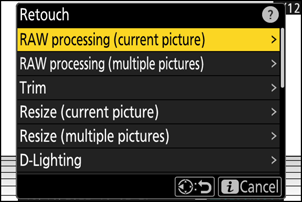
| Опция | Сипаттама |
|---|---|
| [ RAW өңдеу (ағымдағы сурет) ] | Ағымдағы NEF ( RAW ) суретінің көшірмесін JPEG ( 0 RAW өңдеу ) сияқты басқа пішімде сақтаңыз. |
| [ RAW өңдеу (бірнеше сурет) ] | JPEG немесе басқа пішімдерге түрлендіру үшін бірнеше бар NEF ( RAW ) суреттерін таңдаңыз ( 0 RAW өңдеу ). |
| [ Кесу ] | Ағымдағы фотосуреттің қиылған көшірмесін жасаңыз ( 0 Кесу ). |
| [ Өлшемін өзгерту (ағымдағы сурет) ] | Ағымдағы фотосуреттің шағын көшірмесін жасаңыз ( 0 Өлшемді өзгерту ). |
| [ Өлшемін өзгерту (бірнеше сурет) ] | Бір немесе бірнеше бұрыннан бар фотосуреттердің шағын көшірмелерін жасаңыз ( 0 Өлшемін өзгерту ). |
| [ D-Lighting ] | Көлеңкелерді жарықтандыру ( 0 D-Lighting ). |
| [ Түзу ] | Суреттерді түзетіңіз ( 0 Түзету ). |
| [ Бұрмалауды басқару ] | Кең бұрышты линзалармен түсірілген суреттердегі бөшкенің бұрмалануын немесе телефото линзаларымен түсірілген суреттердегі түйреуіш жастықшасының бұрмалануын азайтыңыз ( 0 Бұрмалауды басқару ). |
| [ Перспективті бақылау ] | Перспективаның әсерлерін азайтыңыз ( 0 Перспективті бақылау ). |
| [ Монохромды ] | Ағымдағы фотосуреттің монохромды көшірмесін жасаңыз ( 0 Монохромды ). |
| [ Қабаттасу (қосу) ] | JPEG пішімінде жаңа сурет жасау үшін екі суретті қабаттастырыңыз ( 0 Қабаттасу (Қосу) ). |
| [ Жарықтандыру ] | Бірнеше суреттің әрбір нүктесіндегі пикселдерді салыстырыңыз және JPEG пішімінде жаңа сурет жасау үшін ең жарқынын таңдаңыз ( 0 «Ашықтандыру» және «Қараңғылау» ). |
| [ Қараңғылау ] | Бірнеше суреттің әрбір нүктесіндегі пикселдерді салыстырыңыз және JPEG пішімінде жаңа сурет жасау үшін ең қараңғысын таңдаңыз ( 0 «Ашықтандыру» және «Қараңғылау» ). |
| [ Қозғалыс қоспасы ] | Камера қозғалатын нысандарды анықтау үшін таңдалған суреттер сериясын тексереді және бір JPEG кескінін жасау үшін оларды қабаттасады ( 0 Motion Blend ). |
-
Мульти селектордың көмегімен қалаған суретті таңдап, i түймесін басыңыз.
[ RAW өңдеу (бірнеше сурет) ] немесе [ Өлшемін өзгерту (бірнеше сурет) ] қолданып жатсаңыз, суретті таңдаудың қажеті жоқ, себебі суреттерді кейінірек таңдау ұсынылады.
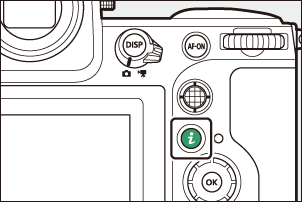
-
[ Retouch ] опциясын бөлектеп, 2 түймесін басыңыз.
-
Қажетті опцияны бөлектеп, 2 түймесін басыңыз.
-
Өңдеу опцияларын таңдаңыз.
- Қосымша ақпарат алу үшін таңдалған элемент бөлімін қараңыз.
- Өңделген көшірмені жасамай шығу үшін K түймесін басыңыз. Бұл сізді ойнату дисплейіне қайтарады.
-
Өңделген көшірмені жасаңыз.
- Қосымша ақпарат алу үшін таңдалған элемент бөлімін қараңыз.
- Өңделген көшірмелер p белгішесі арқылы көрсетіледі.
- Камера басқа камералар арқылы түсірілген немесе өңделген немесе компьютерде өңделген кескіндерді көрсете немесе өңдей алмауы мүмкін.
- Қысқа уақыт ішінде ешбір әрекет орындалмаса, дисплей өшеді және барлық сақталмаған өзгертулер жоғалады. Дисплей қосулы болатын уақытты ұлғайту үшін Custom Setting c3 [ Power off delay ] > [ Menus ] арқылы ұзағырақ мәзірді көрсету уақытын таңдаңыз.
Ескертулер: көшірмелерді өңдеу
- Көптеген элементтерді өңдеудің басқа опциялары арқылы жасалған көшірмелерге қолдануға болады, дегенмен бірнеше өңдеу кескін сапасының төмендеуіне немесе табиғи емес түстерге әкелуі мүмкін.
- Жасалған әсер өңдеулердің орындалу ретіне байланысты өзгеруі мүмкін.
- Көшірмені жасау үшін пайдаланылған элементтерге байланысты кейбір элементтер қолжетімсіз болуы мүмкін.
- Ағымдағы суретке қолданылмайтын i мәзіріндегі [ Өңдеу ] элементтері сұр түсті және қолжетімді емес.
- NEF ( RAW ) суреттерінен жасалған көшірмелер JPEG немесе HEIF форматында [ Кескін сапасы ] [ JPEG /HEIF fine m ] өлшемінде сақталады.
- JPEG және HEIF суреттерінен жасалған көшірмелердің сапасы түпнұсқамен бірдей.
- RAW + JPEG /HEIF кескін сапасы параметрлерінде бірдей жад картасына жазылған қос форматты суреттер жағдайында тек NEF ( RAW ) көшірмесі өңделеді.
[ RAW өңдеу (ағымдағы сурет) ], [ RAW өңдеу (бірнеше сурет) ], [ Кесу ], [ Өлшемін өзгерту (ағымдағы сурет) ] және [ Өлшемін өзгерту (бірнеше сурет) ] көмегімен жасалған көшірмелерді қоспағанда, көшірмелер түпнұсқамен бірдей өлшем.

